毫无疑问,HEIC 是平衡媒体尺寸和高质量图像的最令人难以置信的格式之一。 它利用尖端压缩技术在不牺牲质量的情况下减小照片的文件大小。 但这就是问题所在。 Mac 电脑和 iOS 智能手机是唯一支持它的平台。 此文件格式无法用于其他用途,例如设计徽标或修改图形。
SVG 是一种出色的图片格式,最适合创建徽标,尤其是网站。 这种文件类型的主要好处是您可以将其调整为任意大小而不会降低质量。 换句话说,无论您放大或缩小图像,都不会有任何质量损失。 也就是说,我们将向您展示理想的方式 将 HEIC 转换为 SVG. 要发现更多信息,请继续阅读。
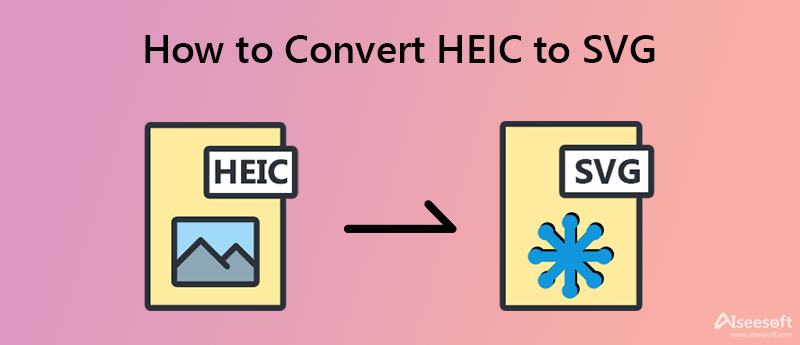
第一个程序将帮助您在一个简单易用的界面中将 HEIC 转换为 SVG。 它是一个基于互联网的程序,提供不同的转换过程,包括从 HEIC 文件切换到 SVG、BMP、ICO、PNG、JPG、GIF 等等。 除了图像转换之外,这还使您能够利用其他转换器。 该工具提供存档转换器、CAD 转换器、音频转换器、电子书转换器等。它还可以作为压缩器来帮助您减小视频和图像文件的文件大小。 现在,让我们检查如何将 HEIC 转换为 SVG 的过程。
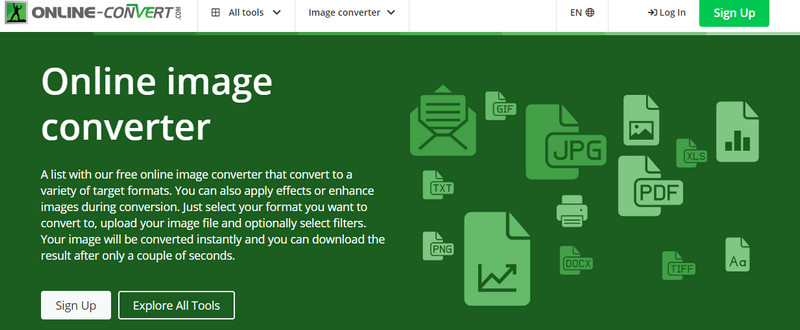
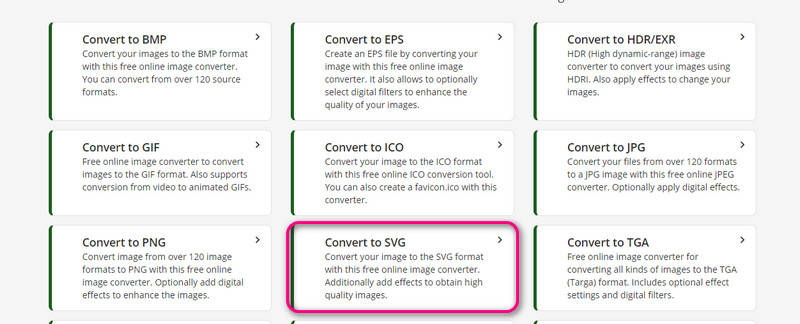
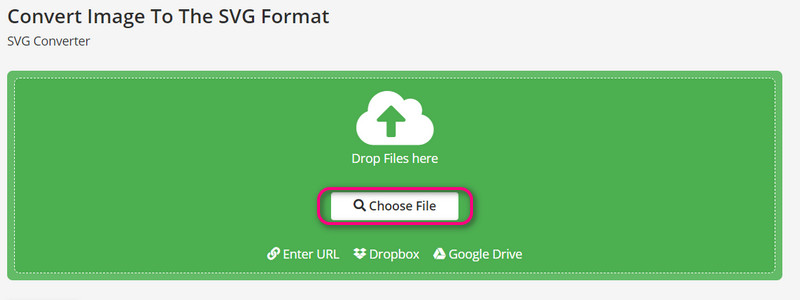
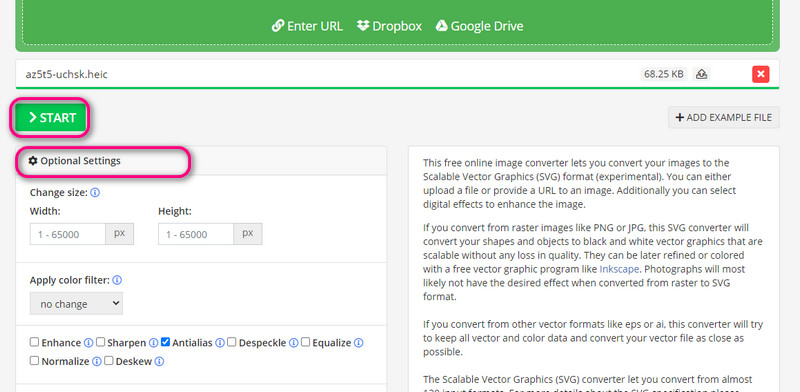
如果您不喜欢在线程序,您可以随时选择离线工具,例如 Converseen。 该程序提供了各种优势和功能。 使用此程序,您可以一次转换多个图像,调整多个图像的大小等等。 除了照片,您还可以根据需要从 PDF 切换到照片文件。 该工具的主要亮点之一是它可以读取 100 种格式。 这是可能的,因为 Converseen 使用 ImageMagick,它负责读取和写入不同的格式。 另一方面,依靠步骤来学习如何将 HEIC 转换为 SVG。
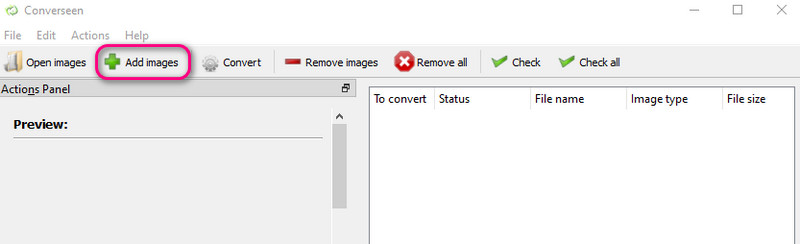
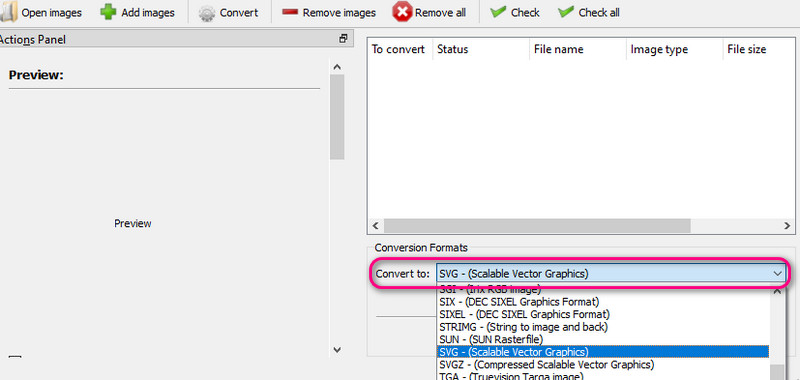
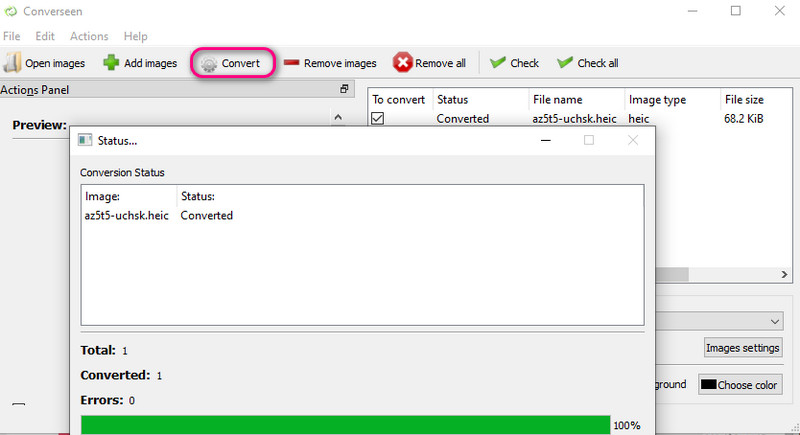
有时您也想使用手持设备进行转换,例如 iPhone 和 Android 智能手机。 你应该试试 Float Tech 的 The Image Converter。 该工具使您能够将各种照片转换为其他格式。 这包括将 HEIC 转换为 SVG,将 HEIC 转换为 JPG,等等。 这个工具的迷人之处在于它与其他程序的集成。 这意味着您可以访问更多特性和功能。
如果您使用它进行多次转换,则免费版本是合适的。 另一方面,如果你是专业人士,你可以升级到 Premium Pass,或者你会经常使用它。 探索将 HEIC 转换为 SVG 的程序步骤。
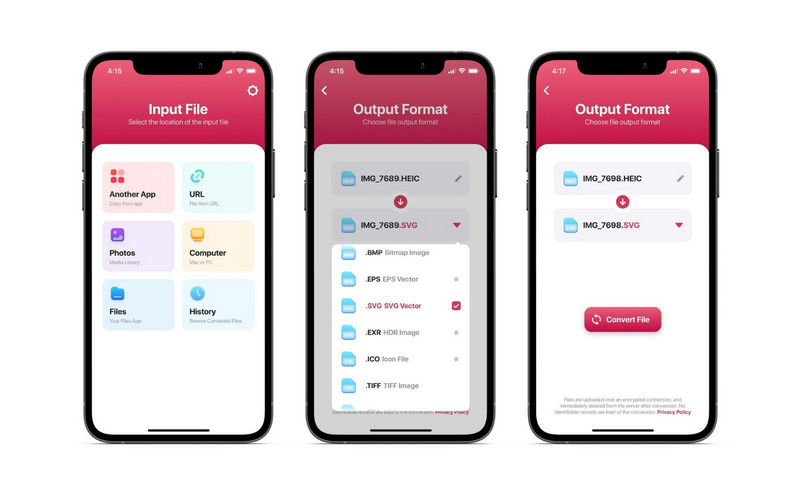
Aiseesoft HEIC转换器 如果您希望将 HEIC 文件转换为 JPG/PNG,这是一个很好的选择。 它经过完美开发,可帮助您将多张 HEIC 照片转换为其他格式。 实际上,您可以直接将 HEIC 文件的文件夹添加到程序中。 因此,如果您转换许多照片,该工具可以为您提供帮助。 另外,您可以调整质量并保留原始图像中的 Exif 数据。
100% 安全。无广告。
100% 安全。无广告。
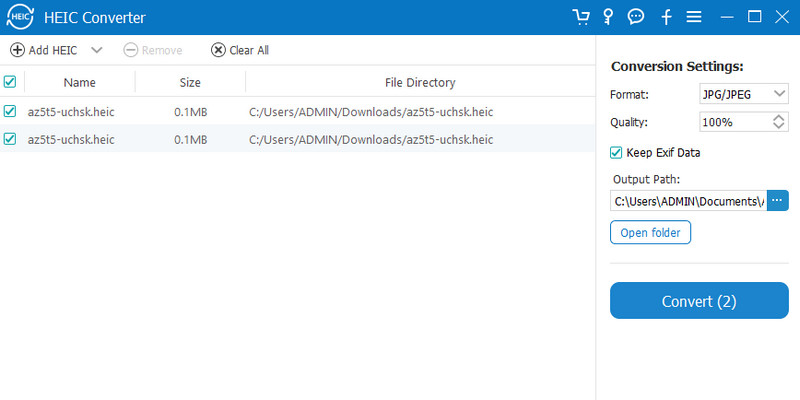
我可以使用内置程序在 Windows 10 中转换图像吗?
该工具没有用于转换文件的内置程序。 或者,您可以搜索 HEIC转换器 来自这台计算机的内置应用程序商店,即 Microsoft Store。
SVG 是无损文件吗?
是的。 SVG 照片利用无损压缩,允许您在不损失任何质量的情况下缩放数据。 因此,它是平面设计和日志制作的理想照片。
HEIC 比 SVG 好吗?
每种图像格式都有自己的用途。 这些文件类型提供高质量的分辨率和小文件大小。 HEIC 的唯一警告是它的兼容性。 该格式专为 Apple 设备(如 iPhone 和 Mac 计算机)开发。 另一方面,SVG 允许您在不同的平台和设备上工作。 幸运的是,您可以转换 HEIC 转 PNG, JPG, 甚至 SVG。
结论
如果您寻求转换的方法 HEIC 转 SVG,这些解决方案适合您。 其中一些通过互联网连接运行,例如在线工具。 现在,您可以为那些不总是可以访问 Wi-Fi 的人选择离线工具。 如果您追求方便,则应使用移动程序。

Video Converter Ultimate 是一款出色的视频转换器、编辑器和增强器,可以转换、增强和编辑 1000 种格式等的视频和音乐。
100% 安全。无广告。
100% 安全。无广告。